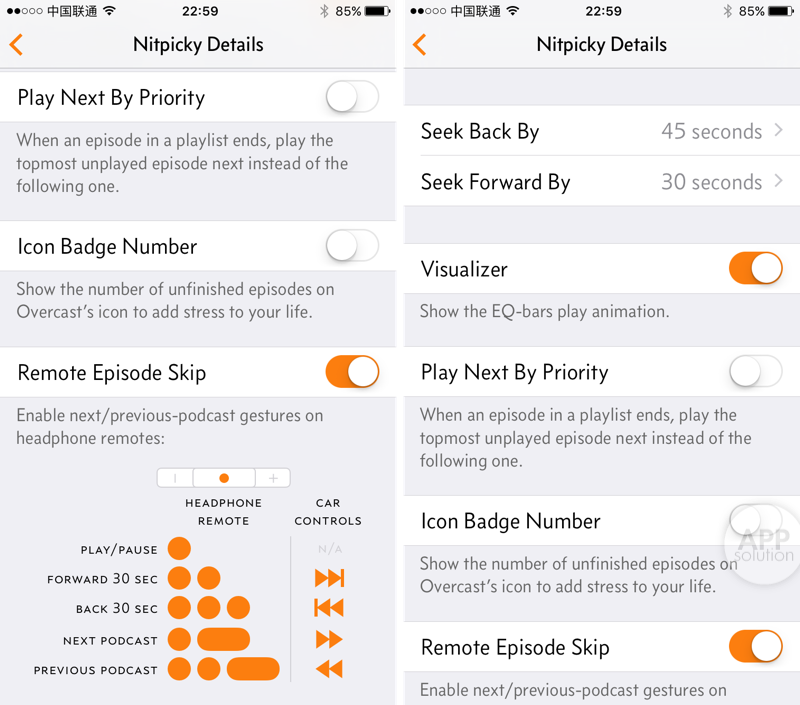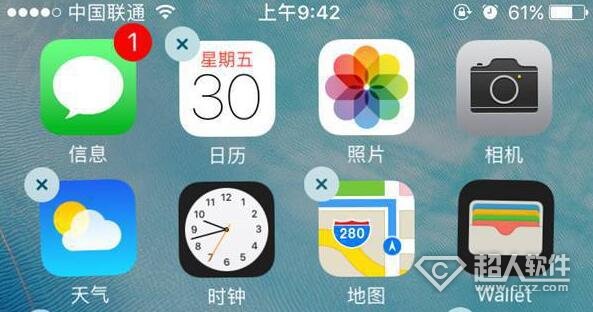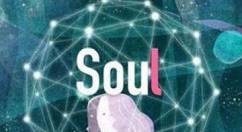对于非耳机爱好者来说,iPhone 附带的EarPods 已经可以满足他们的需求。考虑到外观、音质和佩戴舒适度,苹果耳机已经成为很多人生活中不可或缺的伴侣。
但你真的用过EarPods 吗?
你很可能会毫不犹豫地说“当然”,但事实上,你可能只知道最基本的部分。 —— 今天我们来介绍一下苹果耳机EarPods的高级用法。
在介绍之前,我们首先要解释一下EarPods线控部分的结构。如下图所示,EarPods的线控一侧是麦克风,另一侧两端(图中的B和D)是音量调节按钮,中间(图中的C)是中央控制按钮(以下简称“中按钮”)。本文所描述的所有操作都可以通过这些简单的按键来完成。
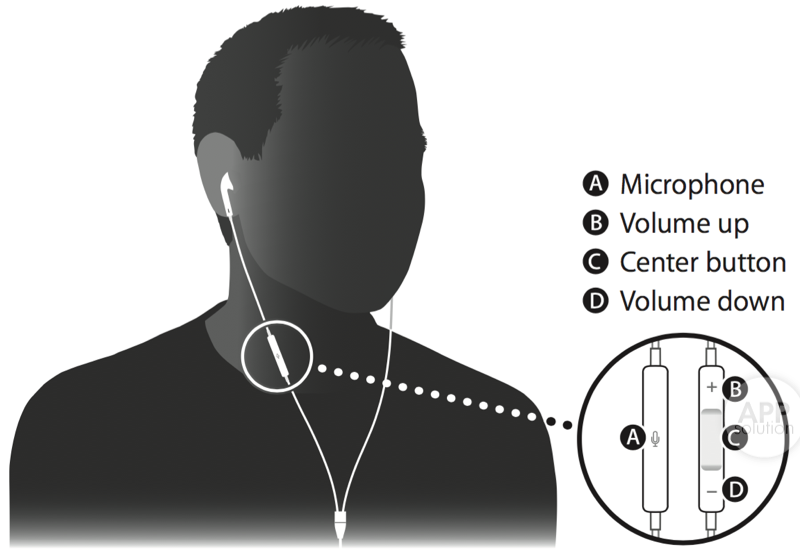
轻松接听、挂断和转接电话
相信大家都熟悉使用线控调节音量。接听电话同样简单。当您佩戴EarPods时,当有来电时,只需按中间按钮即可接听电话;通话接通后,按中间按钮挂断电话。
如果不方便接听电话,请按住按钮。约2秒后,您会听到“嘟”两声,电话挂断。
如果您同时接听两个电话,也可以通过按中间按钮在两个电话之间切换。
像魔术师一样控制音频播放
使用EarPods听音乐时,无论您使用的是原创音乐应用还是其他第三方播放器,除了音量调节之外,您还可以使用中键进行以下操作:
按一次播放/暂停当前曲目;
快速按两次即可跳转到下一个曲目或章节;
快速按三下即可跳至上一曲目或章节;
快速按两次,第二次不松开,快进当前曲目;
快速按三次不松开第三次可快退当前曲目;
中间按钮还可作为内置录音机的开始/暂停按钮;
如果您戴着EarPods,但当前没有打开任何播放应用程序,按中间按钮将调出上次打开的应用程序并开始播放。
值得一提的是,在iOS 9系统下,当你插上耳机时,iPhone会智能推荐你此刻最有可能使用的音频播放App。如果您是Apple Music或内置播客应用程序用户,此时只需按中心按钮即可。按钮,它将继续播放您之前收听的音频内容。
无需拿出手机,Siri 随时为您服务
人们常说对着手机说话很傻。戴着耳机使用Siri 可能会更自然。
佩戴EarPods时,只需按住中间按钮即可唤醒Siri;如果一次操作后仍需要Siri,请再次按住中间按钮。至于如何使用Siri,推荐大家阅读上一期的《让Siri不仅仅是一个装饰品的10个实用功能》。我经常看到有人戴着耳机拍照,因为它还可以当快门用……
除了按屏幕上的快门和手机上的音量键外,EarPods 上的音量键也可以用作快门。如果您正在录制视频,请单击开始或停止录制。
AppSolution客座专栏《性摄影师》的作者Lawrence多次提到这种使用技巧:
拍这张照片的时候,我基本上是蹲在树花下,用手紧紧握住手机瞄准。我把耳机线叼在嘴里,“咬”住了。这是一个需要经常使用的小技巧。 ——摘自《春天摄影》
这张照片使用了慢拍应用程序Cortex Cam,手持相机将曝光延长了5秒。由于是手持式,所以稍微不稳定。拍摄延时照片时通常最好使用三脚架,并使用耳机线进行线控。 ——摘自《雾》
第三方应用程序有任何自定义用途吗?
AppSolution(微信ID应用解决方案)曾经专门介绍过Overcast这个各方面表现都非常出色的播客应用。这个应用程序致力于使用各种手段来改善播客体验。除了智能加速、音量均衡、章节选择等之外,还改造了EarPods的线控功能。
设置中的“挑剔细节”选项图标说明了如何使用此应用程序中的中间按钮。例如,快速按两次不会切换到下一首歌曲,而是快进30 秒。快速按三次不会松开。它不会快退,而是切换到上一首歌曲等。您还可以通过设置更改单曲快进/快退的时长。对于播客爱好者来说,这也应该是一个很好的功能。